Microsoft Teams에서 채널 대화 교차 게시
여러 팀과 채널에서 공유해야 하는 정보 또는 공지 사항이 있나요? Teams 데스크톱 또는 웹에서 한 번에 여러 채널에 해당 메시지를 게시할 수 있습니다.
새 채널 대화 교차 게시
-
게시물 탭에서 새 게시물 시작 또는 게시물 시작

참고: 맨 위에 새 게시물을 표시하면 새 게시물 시작이 표시됩니다. 아래쪽에 새 게시물을 표시하면 게시물 시작이 표시됩니다. 기본 설정을 선택하려면 
-
새 게시 상자의 오른쪽 위에서 설정

-
+를 선택하여 게시할 채널을 더 추가합니다.
-
교차 게시할 채널을 선택하거나 검색을 사용하여 채널을 찾습니다. 멤버가 어디에 있든 게시할 수 있습니다. 업데이트를 선택하여 저장합니다.
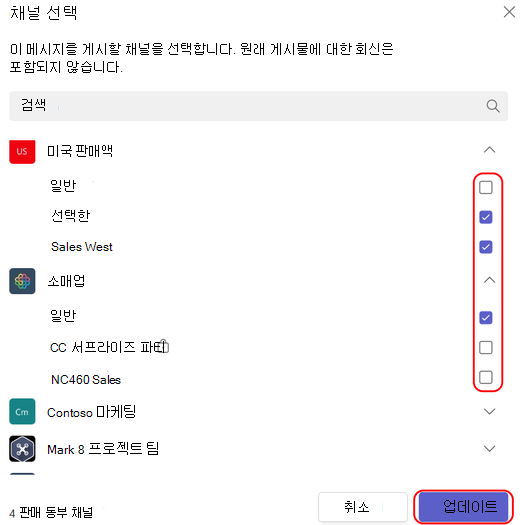
-
메시지를 입력하고 게시를 선택합니다. 그러면 제목 필드 위에 나열된 모든 채널로 메시지를 보냅니다.
교차 게시물 편집
게시물의 오른쪽 위 모서리로 이동하여 추가 옵션을 선택한 

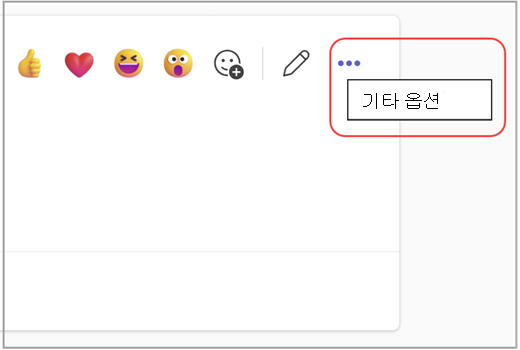
여기에서 게시할 채널을 추가하거나 목록에서 채널을 제거할 수도 있습니다. + 를 선택하여 추가할 채널을 찾습니다. 채널을 제거하려면 해당 이름 옆에 있는 X를 선택합니다.
마지막으로, 만든 게시물에 대해 


참고: 팀 소유자는 채널의 메시지를 게시, 대응 및 회신할 수 있는 사용자를 제어하는 조정 규칙을 설정할 수 있습니다. 자세한 내용을 참조하세요. 채널에서 중재자 역할 및 설정 변경을 참조하세요.










